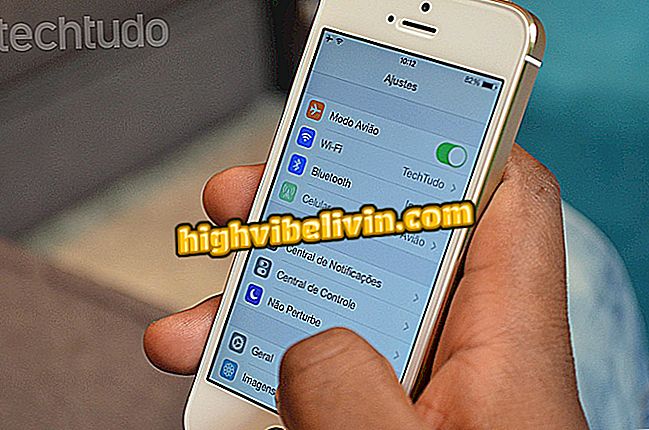Kuidas luua 2018 karika albumi kontrollleht
Microsoft Excel ja Google Sheets võivad olla suurepärane valik, et aidata korraldada kaartide kogumit. Süsteem aitab kaasa 2018. aasta maailmameistrivõistluste albumi puhul, millel on 681 staadionikaarti, vastuvõtva linna, kilbi, mängijaid ja legendaarseid võistkondi. Arvutustabeli haldamise eeliseks on ka kleebitud ja puuduvate kaartide arv. Töölehte saab printida päringute jaoks või jagada sõpradega Google Drive'i kaudu.
Siin on juhised, kuidas hallata 2018. aasta karika kleebisalbumi kleebiseid Microsoft Excelis ja Google'i lehtedes.
Kuidas luua diagramme Microsoft Excelis

Siin saate teha oma kontrolllehe 2018 karika kleebise albumi jaoks
Microsoft Excelis
1. etapp. Loo tabel ja kirjuta esimese veeru lahtritesse iga kaardirühma liigitus. Kuna juhendaja näide on maailmameistrivõistluste album, tegime ka meeskonnale grupimängu märgistused. Selleks valige iga valiku neli lahtrit ja klõpsake käsku "Ühenda ja keskele";

Nimetage rakud figuuritüüpide sortimiseks ja koguge need, mis näitavad iga rühma
2. etapp. Et paremini kuvada 2018 karika kleebiste albumi rühmi, on soovitav määrata lahtrisse teksti orientatsioon ja joondamine. Sel juhul pöörati teksti ülespoole ja tsentreeriti rakule;

Rühmi klassifitseerivate lahtrite esiletõstmiseks klikkige kontrollitud valikutel
3. samm. Kirjutage iga rühma vastavate meeskondade nimed 2018. aasta maailmameistrivõistluste albumi albumi lehtedel, seejärel täitke albumite lehekülgede järjekorras kaartide arv;

Täitke meeskondade nimed ja kaartide arvu järjestus albumi osade kaupa
Samm 4. Seejärel muutke parema visualiseerimise jaoks nende rakkude täitevärvi, millel ei ole figuuride arvu järjestust. Seejärel looge töölehe viimases veerus "Coladas", "Missing" ja "Total".

Muutke rakkude täitevärvi ilma arvudeta ja looge kontrollkolonnid
5. etapp. Rakus, mis näitab esimese valiku kleebitud kaarte, kirjuta "= VÄÄRTUSED (XX: YY)", asendades XX ja YY, näidates ära rakud, mis alustavad ja lõpetavad vastavalt kromosjoni. Seega on allpool toodud näites terminid asendatud vastavalt C5 ja V5;

Sisestage valem "= COUNTDOWN" ja sisestage algus- ja lõpprakud, et luua kleebitud stick kontrolli
6. samm. Asetage hiir raku põhjale valemiga ja kui hiir muutub ristisümboliks, lohistage valiku veeru otsa, et korrata valemit ja selle kirjeldusi;

Asetage hiir raku põhjale ja lohistage märk kopeerimiseks
Samm 7. Seejärel klõpsa lahtrisse, mis näitab puuduvate figuuride rühma ja kirjuta "= COUNTER (XX: YY)", asendades ka XX ja YY lahtrid, mis käivitavad ja sulgevad kromosjoni;

Sisestage valem "= COUNTDOWN", et näidata lahtrid, mida puuduvad
8. samm. Kleebitud veeru viimases lahtris kirjutage valem "= SUM (XX: YY)", asendades XX ja YY selle veerus olevate rakkude vertikaalse järjestusega, et saada oma albumis kromoside koguarv;

Sisestage kleebitud veeru lõpus iga lahtri kogusumma lisamiseks valem "= SOMA"
9. etapp. Juba puuduvate plaatide veeru viimases lahtris kirjutage "= SUM (681-XX)", asendades XX valatud kaartide veeru viimase lahtri väärtusega;
10. samm. Kogu veerg võib näidata kleebitud või allesjäänud kujukeste arvu albumi seadistamiseks. Kui olete valemite konfigureerimise lõpetanud, seadistage rakupiir ja muutke täitevärvi, et paremini kontrollida töölehte;

Kohandage töölehe väljanägemist, seadistades lahtrid täitke piiri ja värvi
Google'i arvutustabelid
1. etapp. Võrreldes Microsoft Exceliga on Google'i arvutustabelites mõned käsud, millel on sarnased nimed. Ridade ühendamiseks meeskonnarühma näitamiseks klõpsake "Ühenda lahtrid";

Ühendage lahtrid, klõpsates Google'i lehtedel ülaltoodud käsule
Samm 2. Tekstisuunamise ja rakkude tsentreerimise nupud on samuti erinevad. Konfiguratsiooni muutmiseks valige lihtsalt pildil näidatud käsud;

Seadke lahtri orientatsioon ja keskendus esiletõstetud käskudele
3. etapp. Oma 2018 karikausta albumi kontrolllehe loomiseks Google'i lehtedel järgige samu juhiseid Microsoft Exceli kohta alates 3. sammust;

Töölehe koostamise jätkamiseks järgige samu juhiseid, mis on toodud "Excel 3" ja "Step 10" Microsoft Excelis
Nautige nõuandeid oma 2018. aasta maailmameistrivõistluste albumite haldamiseks.
Excel: kuidas seostada kahte rakku loendamiseks? Avasta foorumis.

Kuidas luua diagramme Microsoft Excelis